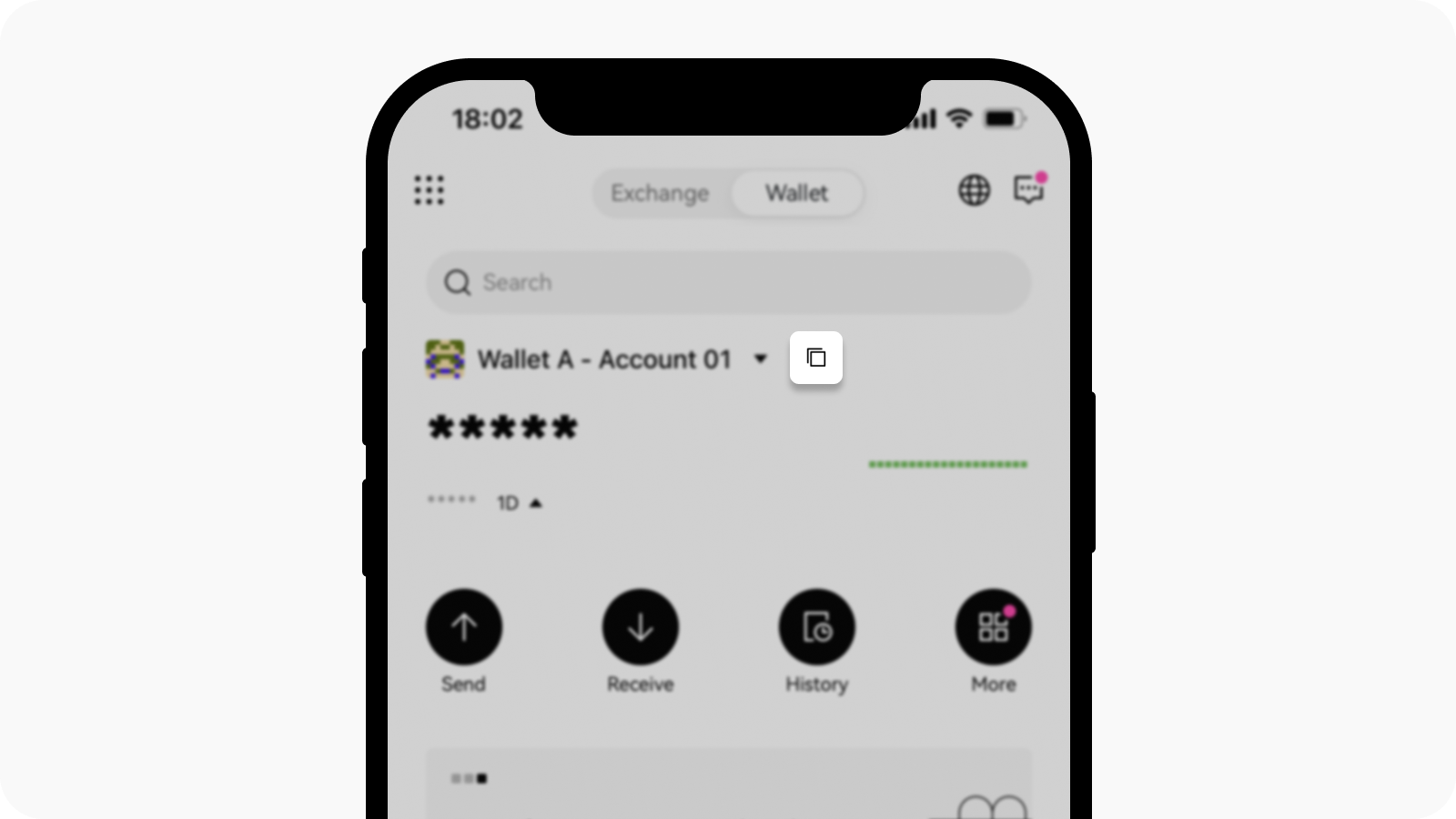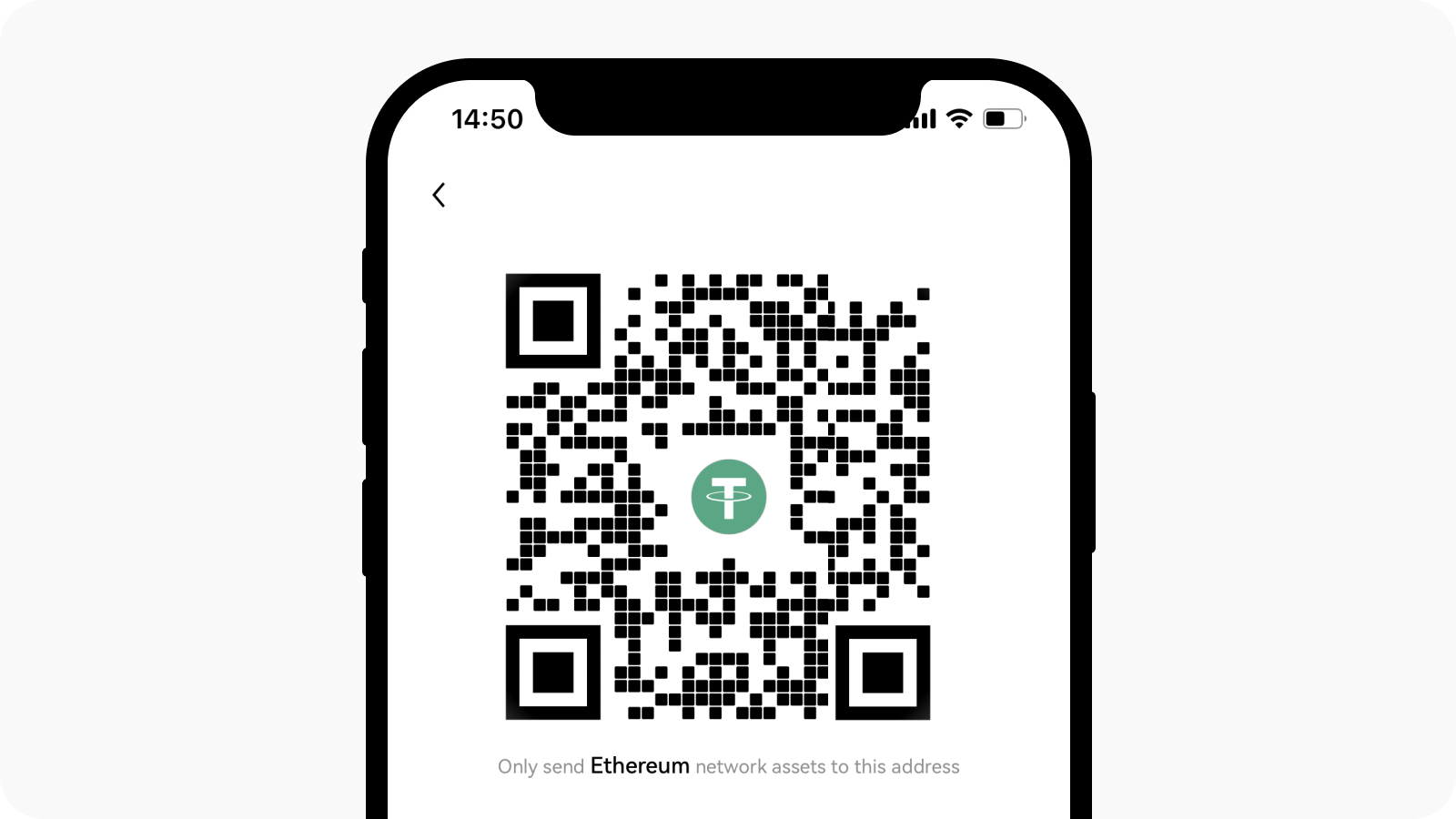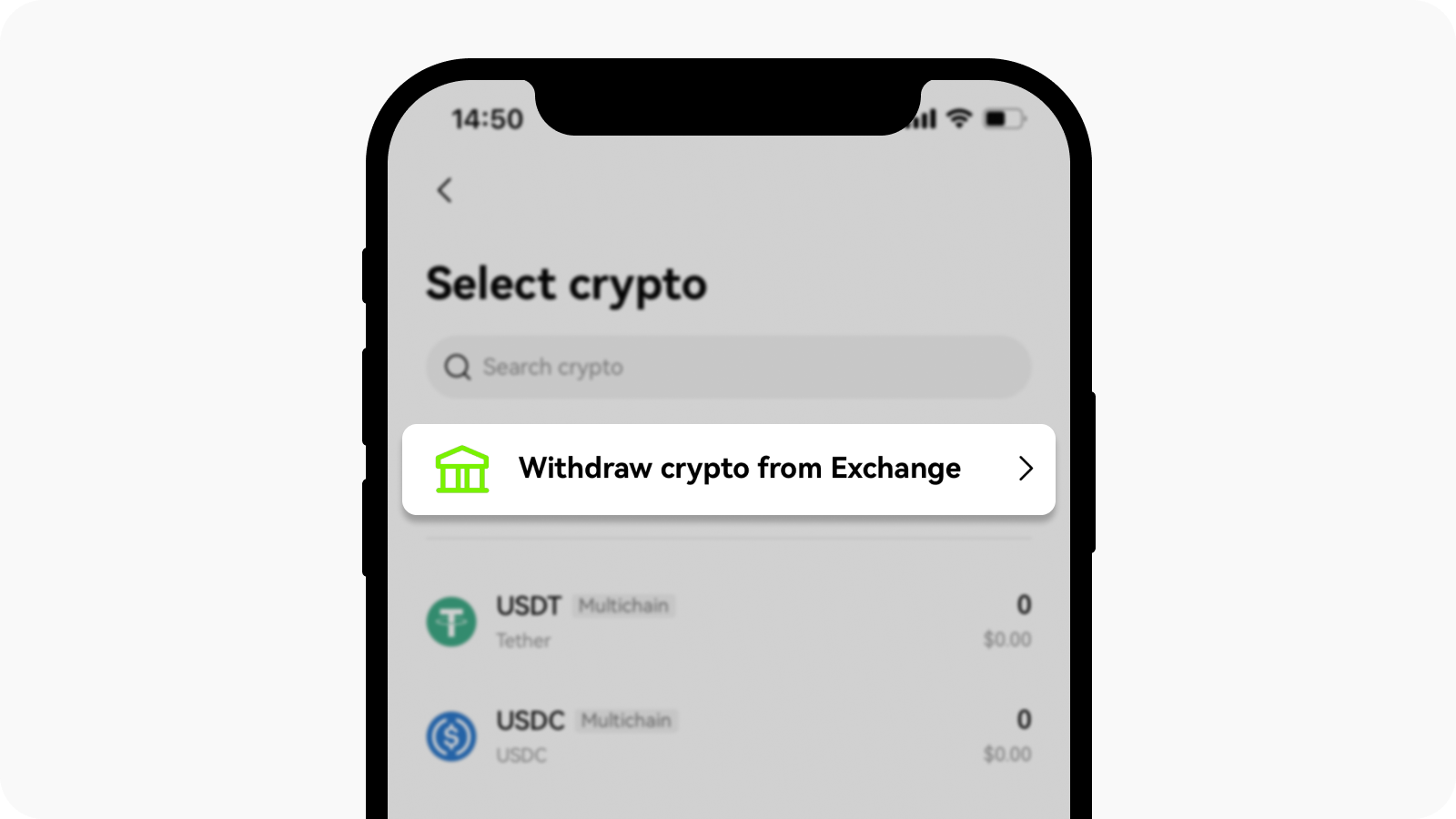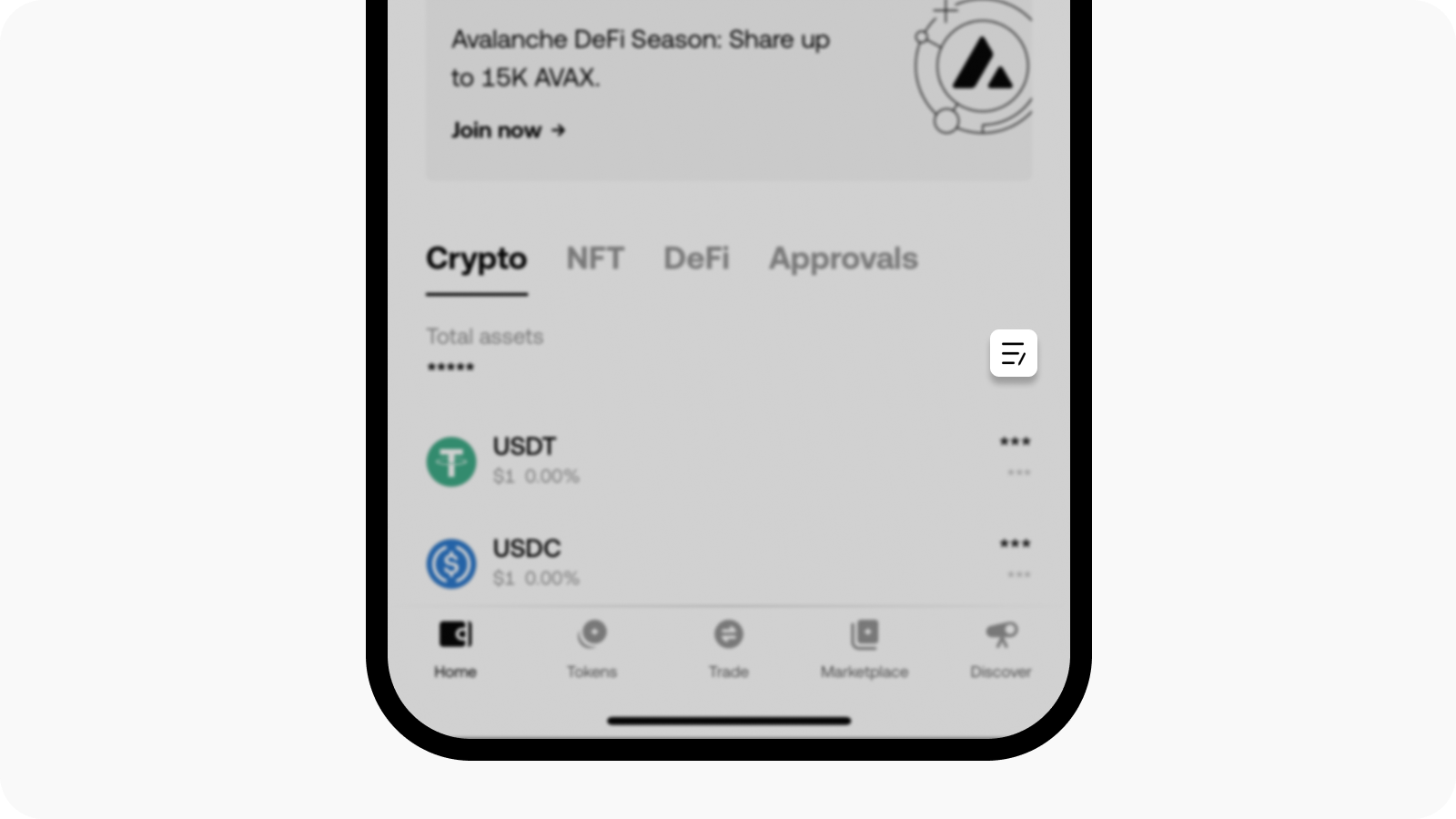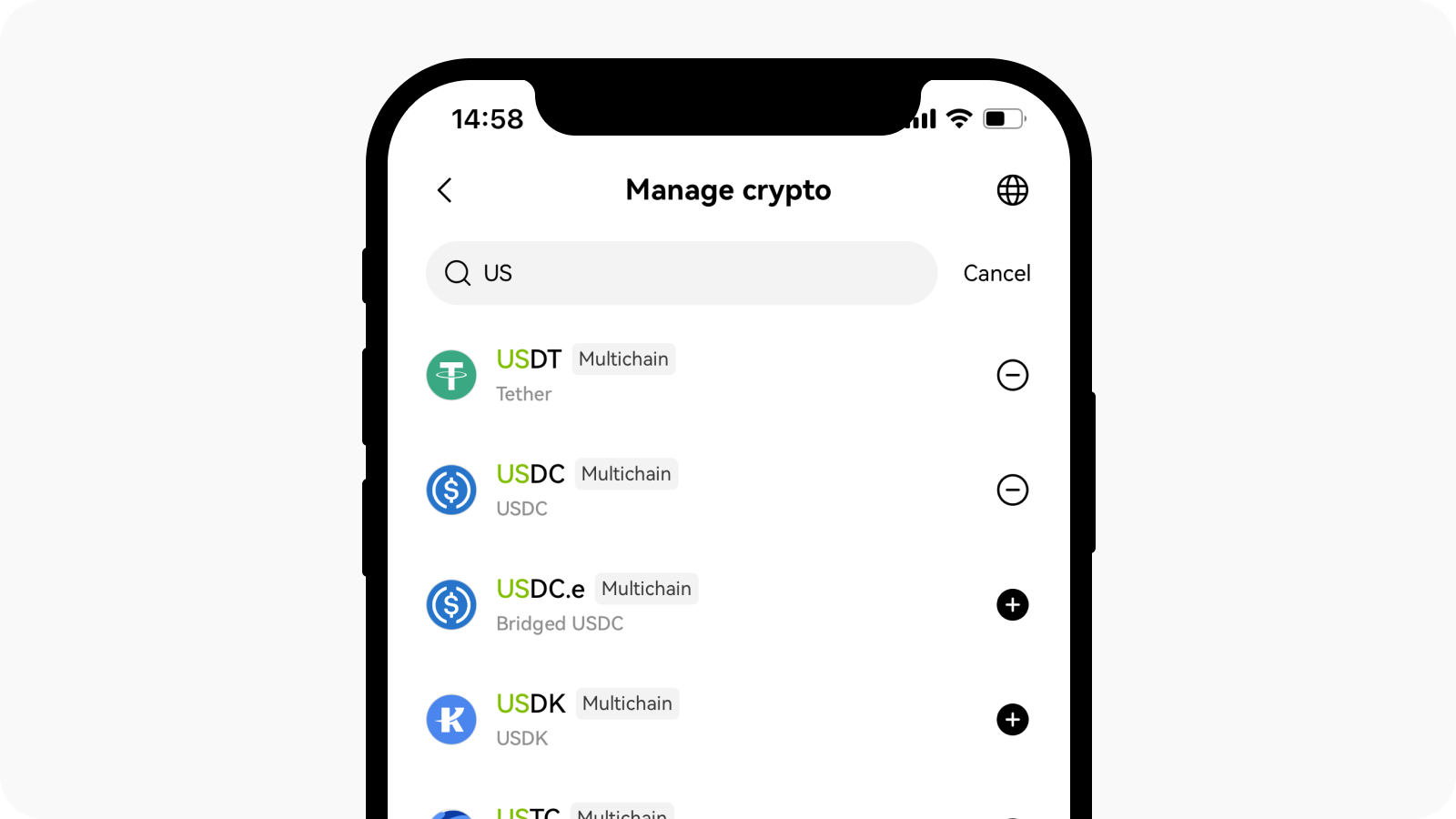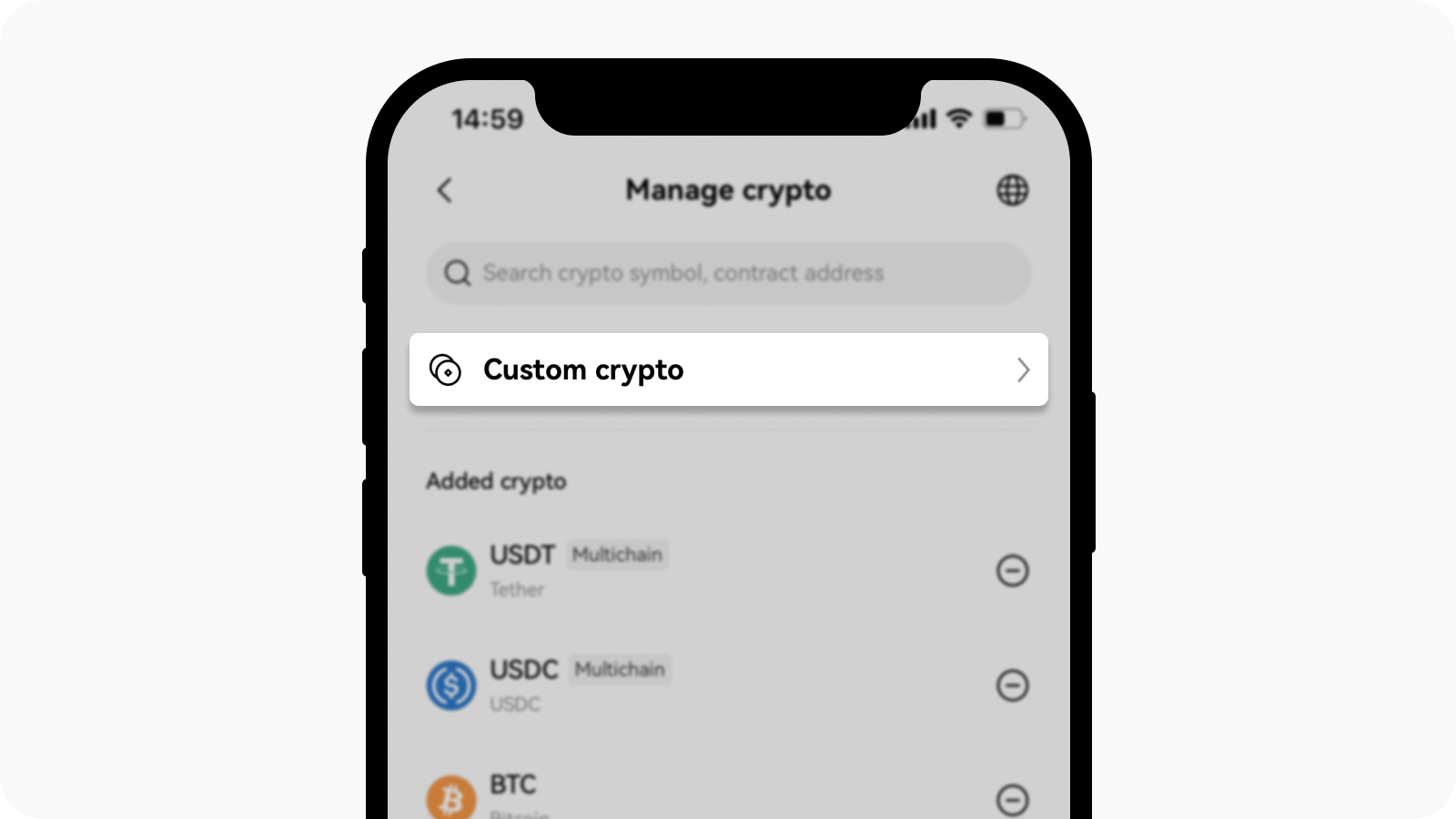Як відбувається керування активами в OKX Wallet? (застосунок)
Початок роботи
OKX Wallet — це некастодіальний децентралізований мультичейн-гаманець для комплексного управління активами, безпечного зберігання, переказу й виконання інших функцій усіма користувачами. OKX Wallet дає змогу керувати активами в кількох мережах (наприклад, Bitcoin і Ethereum) і на численних пристроях (наприклад, iOS, Android і веброзширення), бо він безпечніше та зручніше формує ончейн-ідентичність за сід-фразою. А ще він підтримує імпорт за кількома сід-фразами й формування адрес.
Наразі OKX Wallet підтримує понад 70 мереж, у тому числі Bitcoin, Ethereum, OKC, Solana, BSC, Polygon, Avalanche, Tron, Arbitrum тощо. Він автоматично розпізнає мережі й під’єднується до них без необхідності перемикання. OKX Wallet має мультичейн- і кросчейн-DEX, прибутковий фарм, NFT-маркетплейс і функцію ознайомлення з DApp. Так ви отримуєте доступ до понад 1000 протоколів DApp і можете вивчати світ Web3 лише з одним гаманцем.
Поповнення гаманця OKX
Спосіб 1. Копіювання адреси гаманця
Відкрийте застосунок OKX і виберіть Депозит.
Натисніть Копіювати адресу й Адреса гаманця мережі, у якій потрібно отримати криптовалюту.
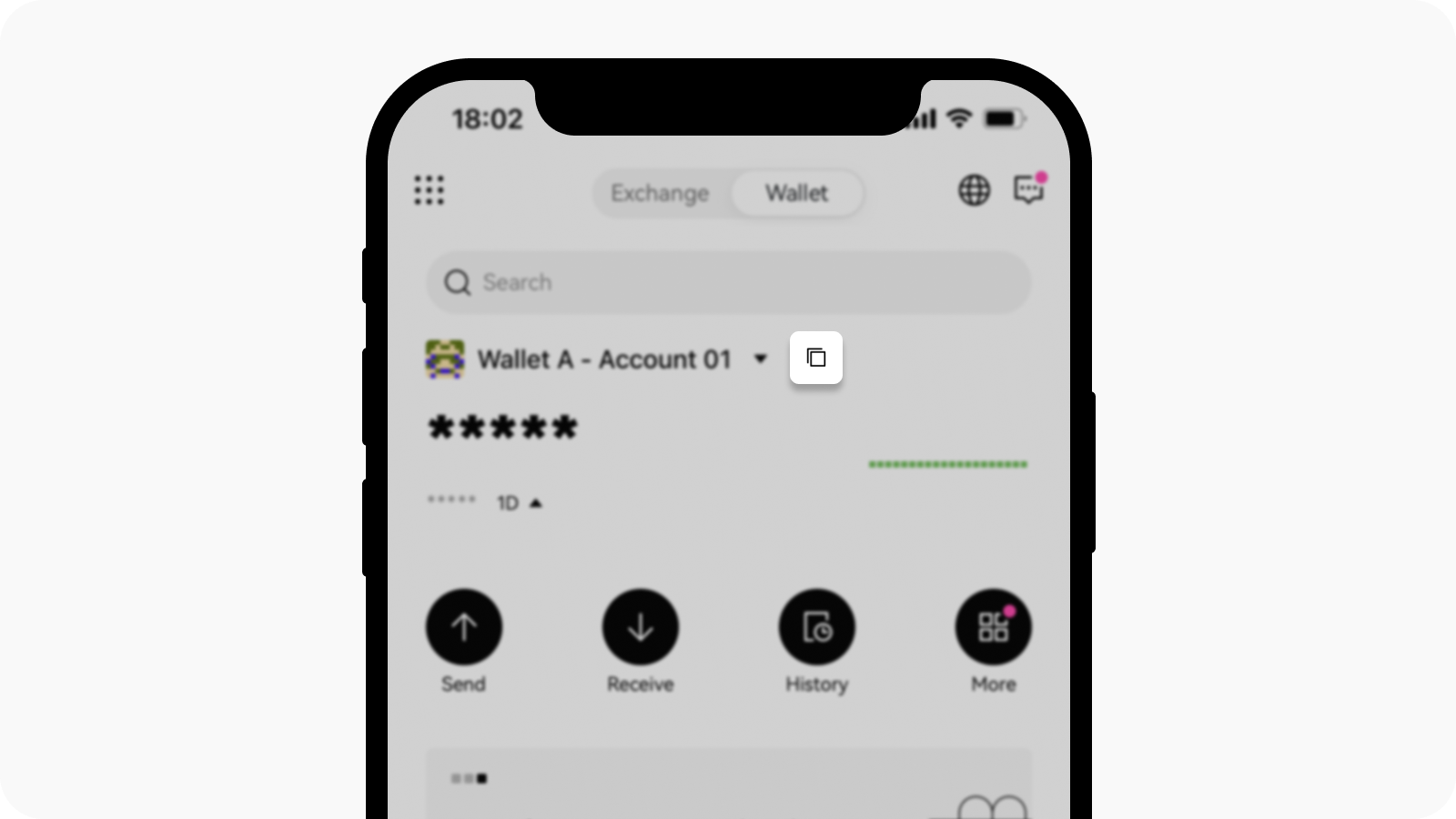
Натисніть «Гаманець» і «Копіювати адресу», щоб переглянути адресу гаманця в тій чи іншій мережі.
Спосіб 2. Сканування QR-коду
Відкрийте застосунок OKX і виберіть Депозит.
Натисніть Отримати й виберіть потрібні Криптовалюту й Мережу.
Для переказу криптовалюти зіскануйте QR-код.
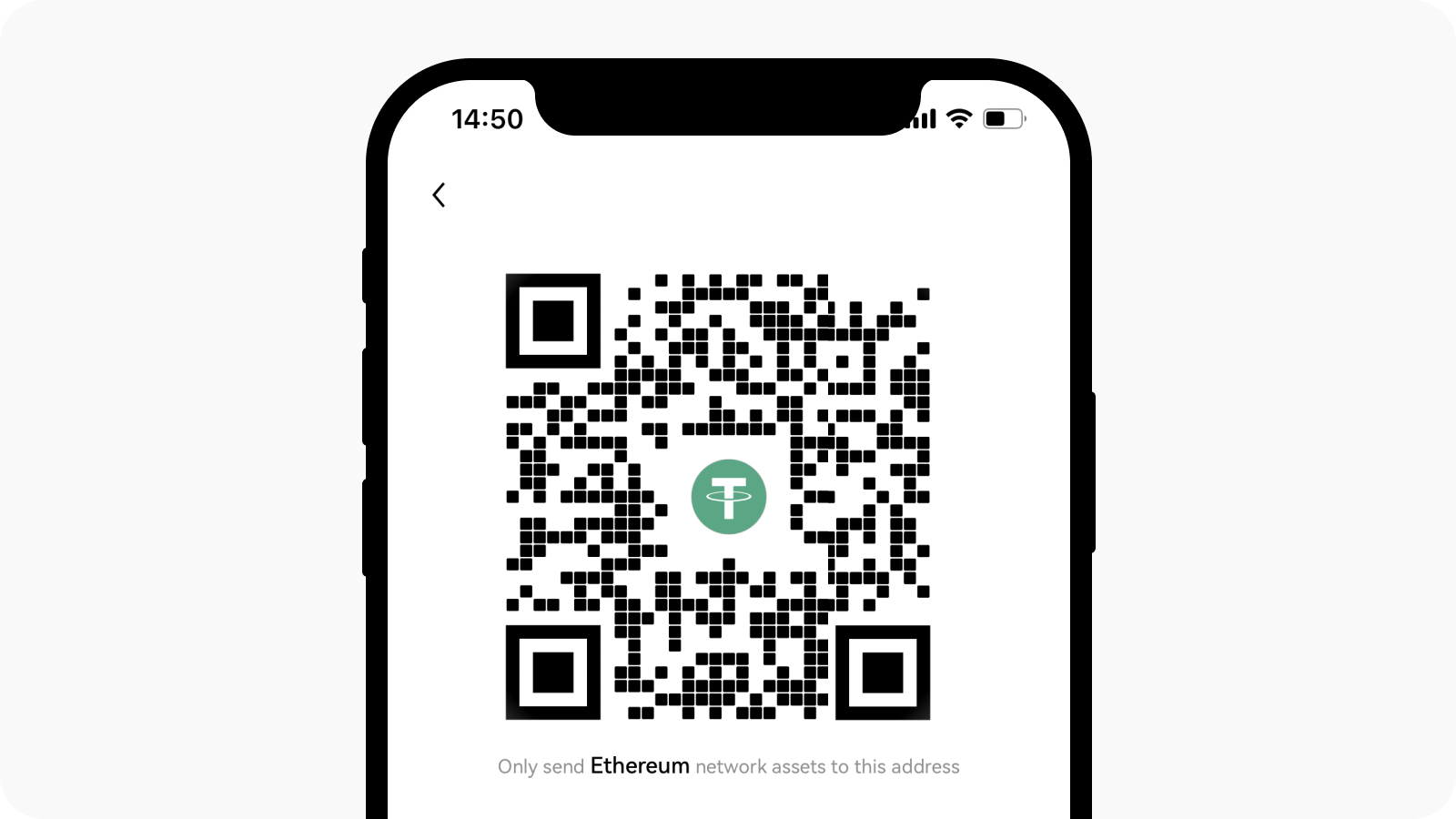
Зіскануйте QR-код, щоб отримати свої кошти.
Спосіб 3. З біржовим акаунтом
Ви також можете вивести криптовалюту з біржового акаунта на гаманець OKX.
Відкрийте застосунок OKX і виберіть Гаманець.
Знайдіть Отримати на сторінці гаманця та виберіть Зняти криптовалюту з біржі.
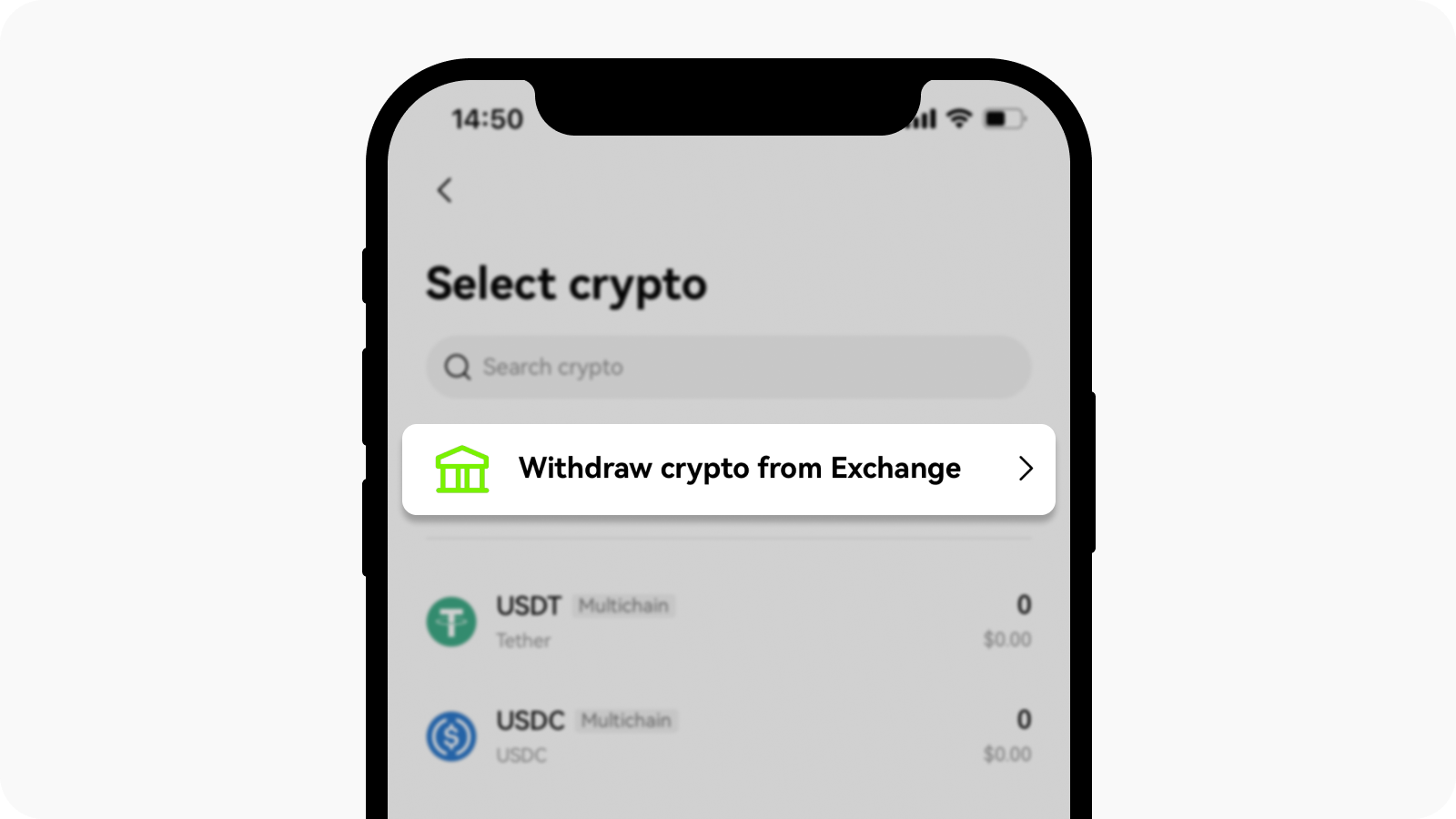
Виберіть «Зняти криптовалюту з біржового акаунта», щоб переказати криптовалюту.
Виберіть Криптовалюта й мережу зняття Мережа.
Введіть відповідні дані у поле Сума й повторно підтвердьте Адресу/домен, Мережу, Комісію, потім натисніть Надіслати.
Виконайте перевірку 2FA та виберіть Підтвердити, щоб завершити зняття коштів.
Примітка.
Щоб уникнути втрат, ви повинні переконатися, що вибрана мережа зняття збігається з мережею депозитів на інших біржах або гаманцях.
Cума зняття повинна бути більшою за мінімальну суму, але не перевищувати вашого ліміту залежно від рівня верифікації особи.
Розмір комісії мережі залежить від мережі й визначається блокчейном.
Переказ з власного гаманця OKX
Відкрийте застосунок OKX, виберіть Гаманець і натисніть Надіслати.
Виберіть потрібну криптовалюту й мережу для переказу.
Примітка. Якщо ви володієте одним токеном у кількох мережах, ви можете вибрати потрібну з них.Введіть адресу отримання й суму переказу.
Примітка. Якщо ви ввійшли в біржовий акаунт, система автоматично виявить на ньому адресу отримання.Виберіть тип токена в полі «Оплатити за допомогою» й комісію мережі в полі Комісія мережі.
Виберіть Підтвердити для виконання дії.
Операції з криптовалютами (пошук, додавання, видалення)
Відкрийте застосунок OKX і виберіть Депозит.
Перейдіть у Криптовалюти й виберіть Керування криптовалютою.
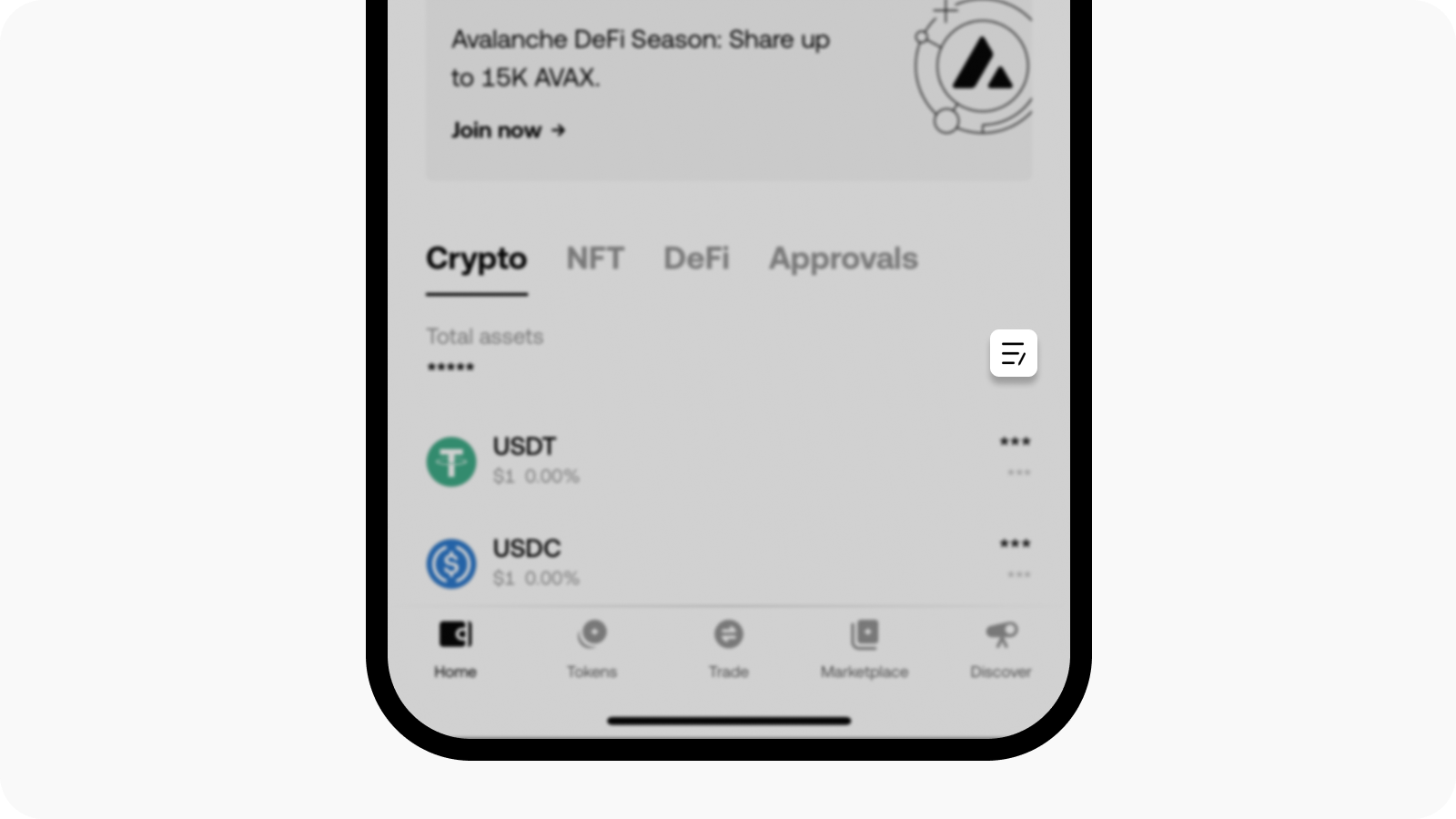
Перейдіть у «Гаманець» і знайдіть «Керування криптовалютою».
Пошукайте криптовалюту, яку ви хочете додати, за назвою або адресою контракту.
Натисніть Додати, щоб додати криптовалюту, або Видалити, щоб видалити криптовалюту.
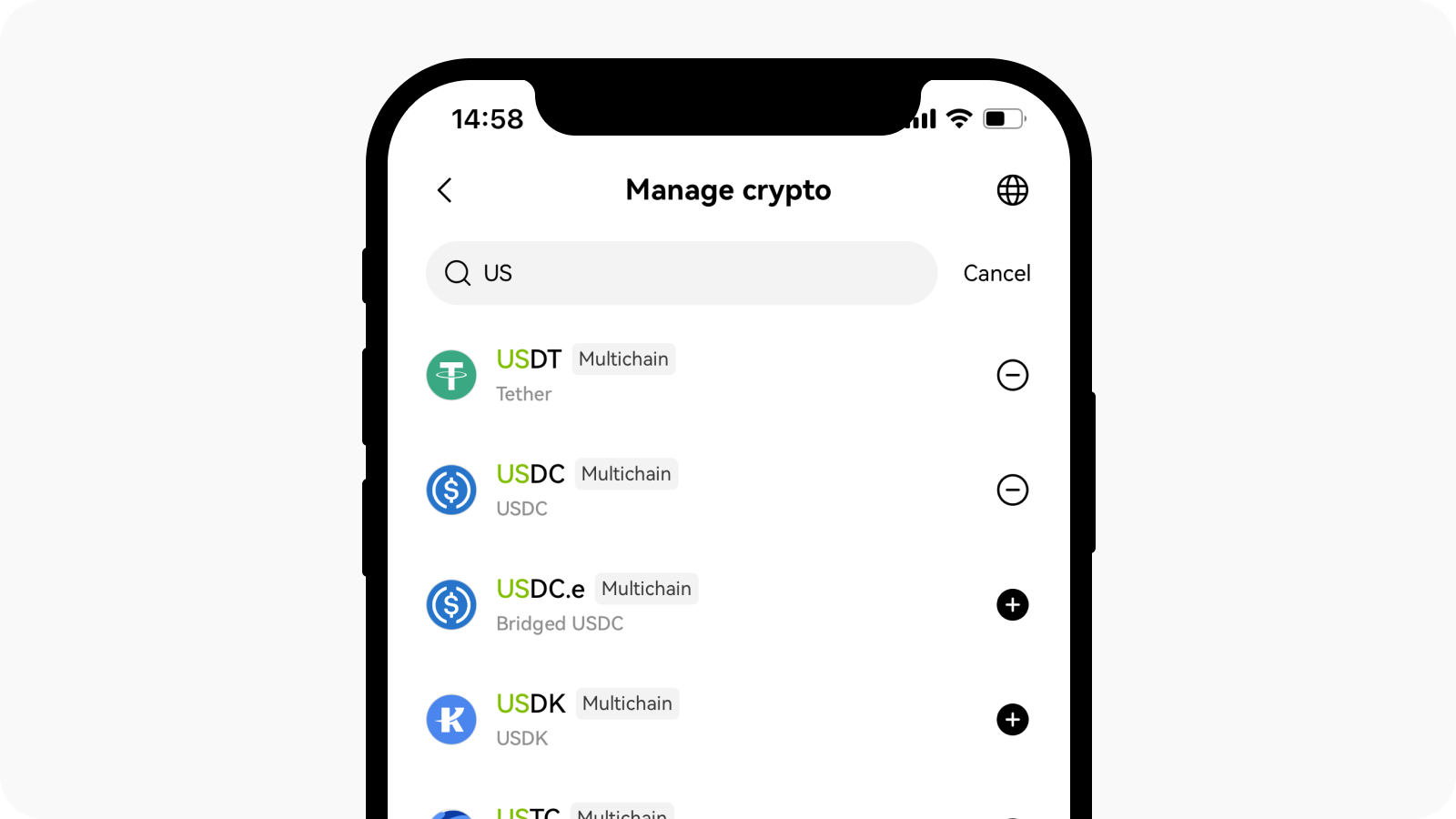
Пошукайте криптовалюту за назвою та натисніть «Додати» або Видалити».
Криптовалюту, яку ви не знайшли в списку, можна додати окремо. Ви можете знайти її в меню Керування криптовалютою > Індивідуальна криптовалюта.
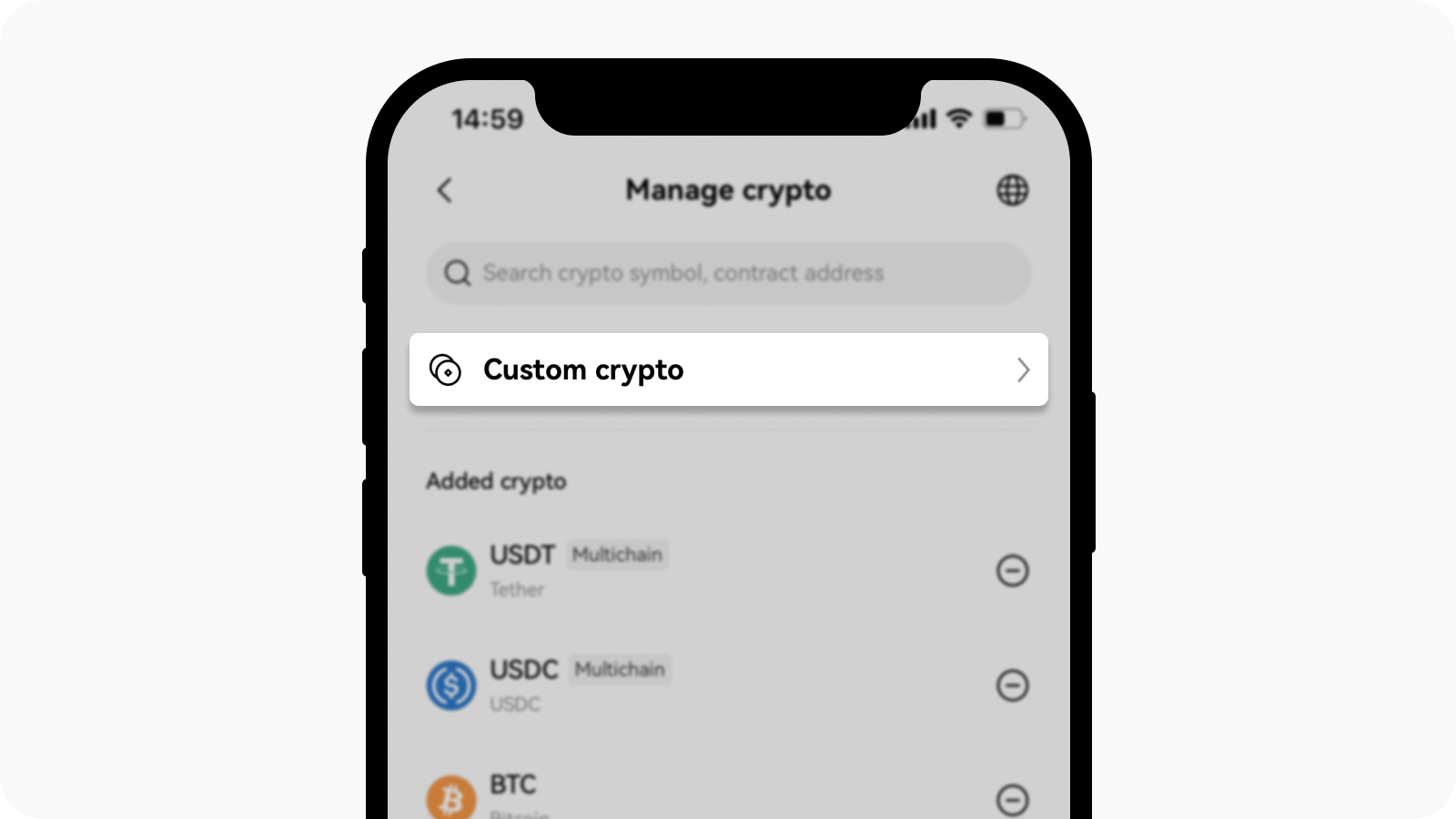
Виберіть індивідуальну криптовалюту, щоб працювати з нею.
Виберіть мережу, введіть адресу контракту та натисніть Підтвердити, щоб додати криптовалюту.